发布时间:2024-01-21 11:21:00来源:JQDEMO.COM
你们在办公中是不是也在使用XMind软件呢?那么你们知道XMind怎么添加批注吗?接下来,小编就为大伙带来了XMind添加批注的方法,感兴趣的用户块一同来下文看看吧。
XMind怎么添加批注?XMind添加批注的方法
第一步,打开Xmind。

第二步,创建一个思维导图文件。

第三步,根据需求制作思维导图,点击要添加批注的选框。


第五步,输入笔记内容,点击空白界面完成批注的添加。

第六步,再次查看批注点击选框边的三条杠即可打开批注。

以上就是XMind添加批注的方法的全部内容,更多精彩教程请关注JQ下载站!
下一篇:很抱歉没有了

XMind怎么添加概要

XMind怎么保存文件

XMind怎么插入标记

XMind如何设置深色主题

XMind怎样打开文件

XMind如何分享本地XMind文件

XMind怎样设置网络连接

XMind如何设置语言

XMind如何设置快捷键

XMind如何设置优先级

xmind怎么设置成英语
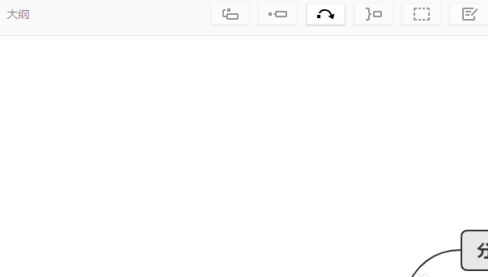
xmind如何显示格式面板

xmind如何从最近打开位置中打开xmind文件

XMind怎么插入模板

XMind怎样设置墙纸

XMind如何添加备注

XMind如何打印大纲

XMind怎样设置图标

XMind如何打印大纲 XMind打印大纲的方法-下载之家 <meta content="你们是不是也在使用XMind软件呢

XMind怎么插入模板 XMind插入模板的方法-下载之家 <meta content="很多人在办公中都会使用XMind软件,那么你们晓得XMind怎么插入模板吗

欢乐人生
96.50MB | 休闲益智

小蛇斗蜈蚣无限金币版
28.22MB | 休闲益智

我的汉克狗内购版
158.82MB | 挂机养成

六狮王朝森林舞会手机版
41.1MB | 枪战射击

奥特莱斯抢购
110MB | 休闲益智

吞食天地5手游
273.4M | 模拟塔防

融合射手
未知 | 枪战射击

火柴人联盟无敌版
未知 | 动作格斗

司机工作在线模拟器全车解锁版
未知 | 体育竞技

弄死火柴人2无广告版
未知 | 休闲益智

上帝之手无广告版
未知 | 休闲益智

咸鱼之王mod作弊菜单版
未知 | 休闲益智

阴阳师百闻牌虫虫助手版
1.94G | 休闲益智

虚无鱼养大记中文版
80MB | 休闲益智

房东是魔王
83.85MB | 休闲益智

无限告白循环
35.36 | 休闲益智
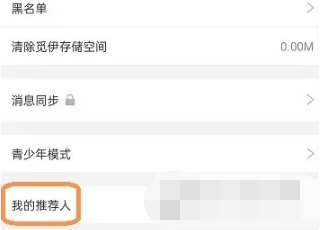
2023-04-19
华为mate50pro怎么识别屏幕文字 识别屏幕文字方法介绍
qq音乐怎么设置升降调 设置升调降调教程分享
华为mate50怎么更换来电铃声 更换来电铃声方法
积目怎么和别人聊天 和别人聊天步骤一览
飞书如何开启视频会议字幕 开启视频会议字幕方法
知乎怎么看评论记录 看评论记录方法介绍
58同城怎么咨询在线客服 咨询在线客服方法介绍
有道词典工具栏如何关闭 工具栏关闭方法介绍
话本小说收藏书籍如何取消 收藏书籍取消步骤介绍